Dokumentnummer: ARF0-045
Uppdateringsdatum: 2023-04-01
Uppdateringsdatum: 2023-04-01
Skriva ut TX-rapporter
Detta avsnitt beskriver hur du konfigurerar maskinens inställningar för att automatiskt skriva ut TX-rapporter.
Du kan konfigurera inställningarna för att automatiskt skriva ut TX-rapporter vid t.ex. sändning av fax, e-post eller I-fax och när du sparar data till en filserver eller postlåda. Du kan också ange att TX-rapporter endast ska skrivas ut när fel uppstår.
OBS!
TX-rapporter för e-postsändningar visar resultaten för sändningar till e-postservern och inte till den avsedda mottagaren.
1
Logga in som administratör på maskinens kontrollpanel. Logga in som administratör
2
På skärmen <Hem> ska du trycka på  (Inställningar/Registrering).
(Inställningar/Registrering).
 (Inställningar/Registrering).
(Inställningar/Registrering).3
Tryck på <Funktionsinställningar>  <Skicka>
<Skicka>  <Gemensamma inställningar>
<Gemensamma inställningar>  <S.-rapport>.
<S.-rapport>.
 <Skicka>
<Skicka>  <Gemensamma inställningar>
<Gemensamma inställningar>  <S.-rapport>.
<S.-rapport>.4
Tryck på <På> och välj rapportinställningen.
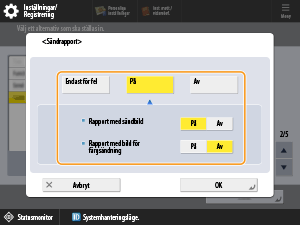
<Rapport med sändbild>
Tryck på <På> för att skriva ut en del av originalet i TX-rapporten.
Även när <Rapport med sändbild> är satt till <På> visas inte det överförda originalet i rapporten när det är ett krypterad PDF-dokument.
<Rapport med bild för färgsändning>
När du skickar ett färgoriginal visas bilden i TX-rapporten i färg.
Du kan specificera denna inställning efter att <Rapport med bild för färgsändning> är satt till <På>.
Denna inställning kanske inte visas på vissa modeller.
OBS!
Endast skriva ut rapporter när fel uppstår
Välj <Endast för fel> i steg fyra. Detta aktiverar inställningen <Tillåt utskrift från tillval>. Sätt <Tillåt utskrift från tillval> till <På> i <Alternativ> för att specificera om du vill skriva ut en <S.-rapport> för varje jobb.
5
Tryck på <OK>.
6
Tryck på <Stäng>.